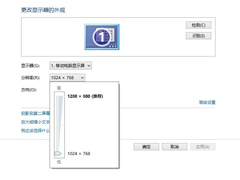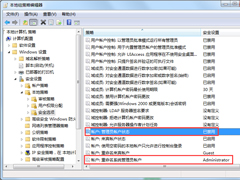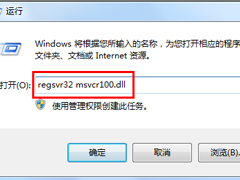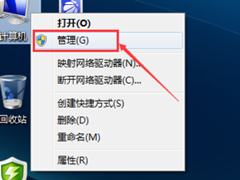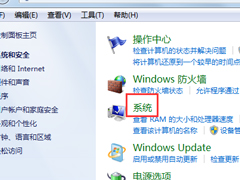Win7鼠标指针怎么改?
时间:2023-09-19来源:系统屋作者:zhiwei
我们知道系统自带的一些东西总是不太美观,特别是鼠标指针,不少用户就一直想要换鼠标指针,但是却不知道Win7鼠标指针怎么改?其实方法很简单,如果你不知道的话,那就赶紧看看小编整理的Win7鼠标指针更换的方法吧!
方法/步骤:
1、下载要用到的鼠标指针,如下图所示:
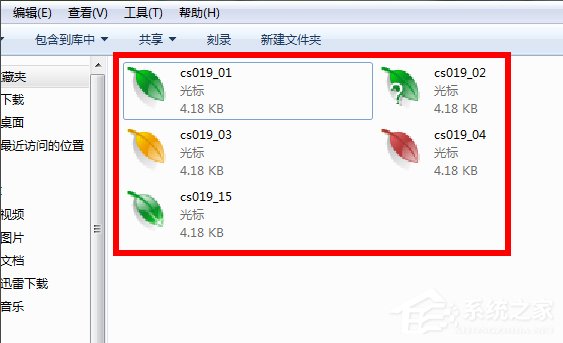
2、Win7系统中的鼠标指针分为两种格式:一种为.ani格式,这种动态光标格式;一种为.cur格式,这种为静态光标格式。具体如下面两幅图所示:
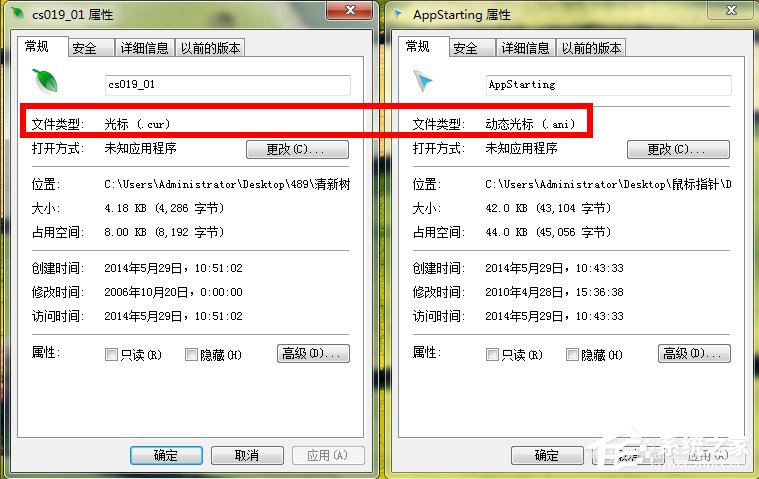
3、要用到的光标下载好了以后,我们在计算机(我的电脑)上打开如下路径:C:\Windows\Cursors,然后我们在Cursors文件夹下新建一个文件夹,命名为我的个性鼠标指针,如下图所示:
注:Cursors文件夹为存放Win7鼠标指针的文件夹。
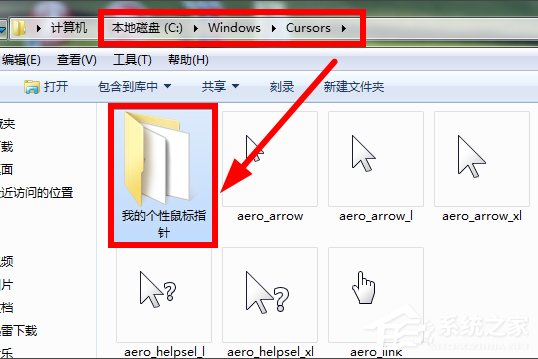
4、然后将我们下载的光标复制粘贴到这个文件夹里面,如下图所示:
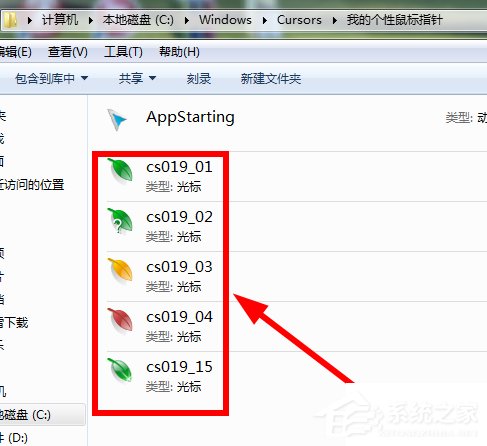
5、接下来,我们打开控制面板,然后找到外观和个性化下的更改主题,如下图所示:
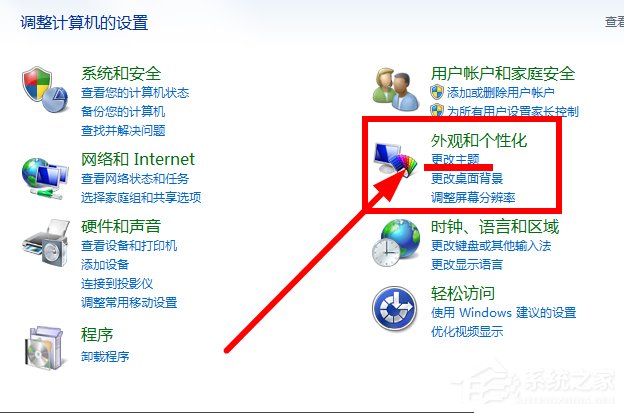
6、打开更改主题后,点击左侧的更改鼠标指针,如下图所示:
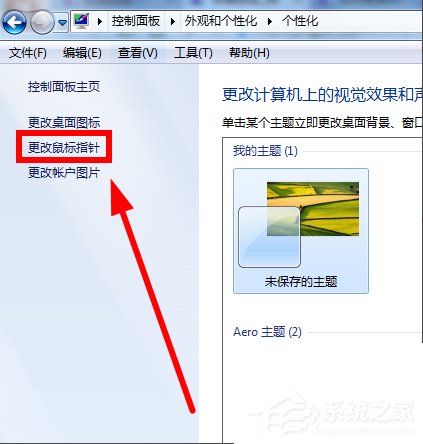
7、打开更改鼠标指针的话框后,可以看到Win7系统默认的提供给了我们几套可选择的方案,如果有你喜欢的可以选择它,如下图所示:
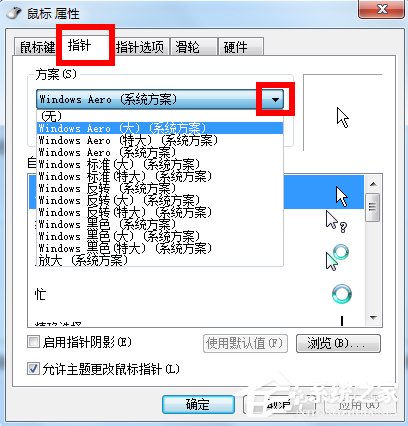
8、这里我们先不做改变,因为系统提供的方案都不是很好看。
9、下面我们一起操作,替换成我们自己下载好的鼠标指针,这里我们可以自己选择替换掉那些鼠标指针。
10、我这里只演示替换了第一个正常选择的鼠标指针:先选中正常选择(选中后整个成蓝色状态),然后单击下面的浏览,找到我们保存好的鼠标,具体操作如下图所示:
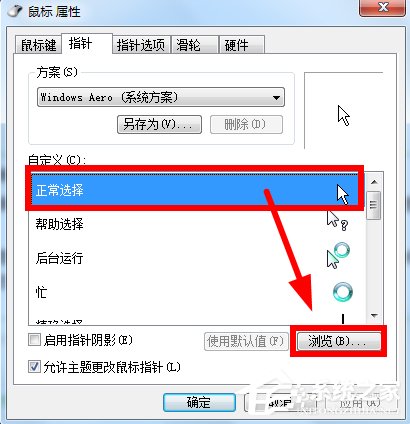
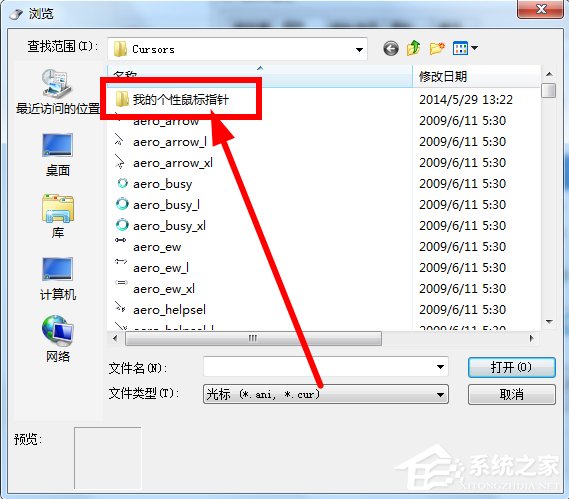
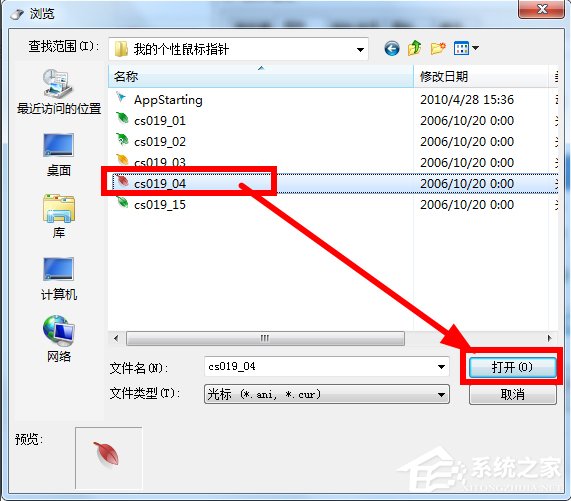
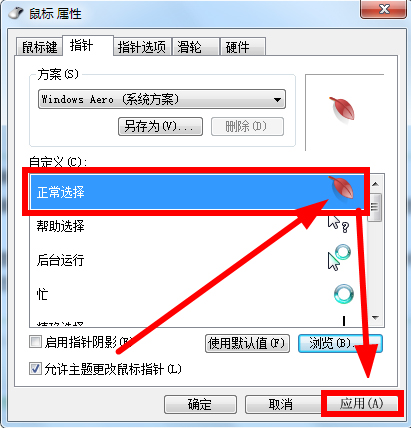
11、此时可以看到我们的鼠标就被替换成了红色叶子了,如下图所示:
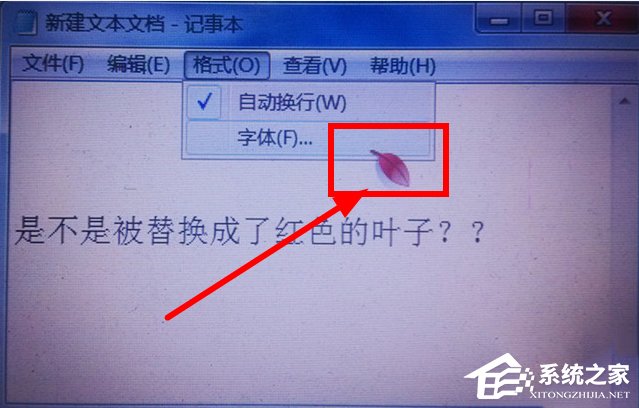
12、通过这个方法可以只替换那些你喜欢的图标,而不是直接安装整个鼠标指针包,可以自己选择性的使用哦。
以上就是Win7鼠标指针更改的方法了,方法很简单,首先我们去下载自己喜欢的鼠标指针,然后放到系统对应的位置,之后我们打开系统的更改鼠标指针,最后我们只需要把系统的鼠标指针替换成我们下载的那些即可。
相关信息
-
-
2023-09-19
Win7电脑显示器模糊怎么办? -
2023-09-19
Windows7怎么获取administrator权限? -
2023-09-19
Win7系统没有找到msvcr100.dll怎么办?
-
-
Win7系统提示Windows无法连接到无线网络如何解决?
最近有Win7系统用户反映,在连接无线网络的时候,出现提示“Windows无法连接到这个网络”,导致无线网络连接失败,无法上网,用户反复试了几遍,结果依旧如此。其实,当出现这个问题时,一般我们只要去重新启动无线网络服务就好。...
2023-09-18
-
Win7系统提示你可能是盗版软件的受害者如何处理?
最近有Win7系统用户反映,每次一开机,电脑上就会出现“你可能是盗版软件的受害者”这个提示,用户非常厌烦,又不知道如何解决,为此非常苦恼。下面,我们就一起往下看看Win7系统提示你可能是盗版软件的受害者的处理方法。...
2023-09-18
系统教程栏目
栏目热门教程
人气教程排行
站长推荐
热门系统下载
- 924次 1 CentOS 6.7 x86_64官方正式版系统(64位)
- 228次 2 雨林木风 GHOST WIN7 SP1 X86 极速体验版 V2017.08(32位)
- 201次 3 CentOS 7.0 x86_64官方正式版系统(64位)
- 182次 4 Windows 10预览版9841官方64位/32位版
- 181次 5 深度技术 GHOST WIN7 SP1 X64 经典旗舰版 V2015.10(64位)
- 155次 6 GHOST WIN10 X86 装机专业版 V2017.04(32位)
- 155次 7 Windows 10 一周年更新1607官方正式版(64位/32位)
- 152次 8 华硕 AUSU GHOST WIN7 SP1 X64 稳定安全版 V2019.02 (64位)